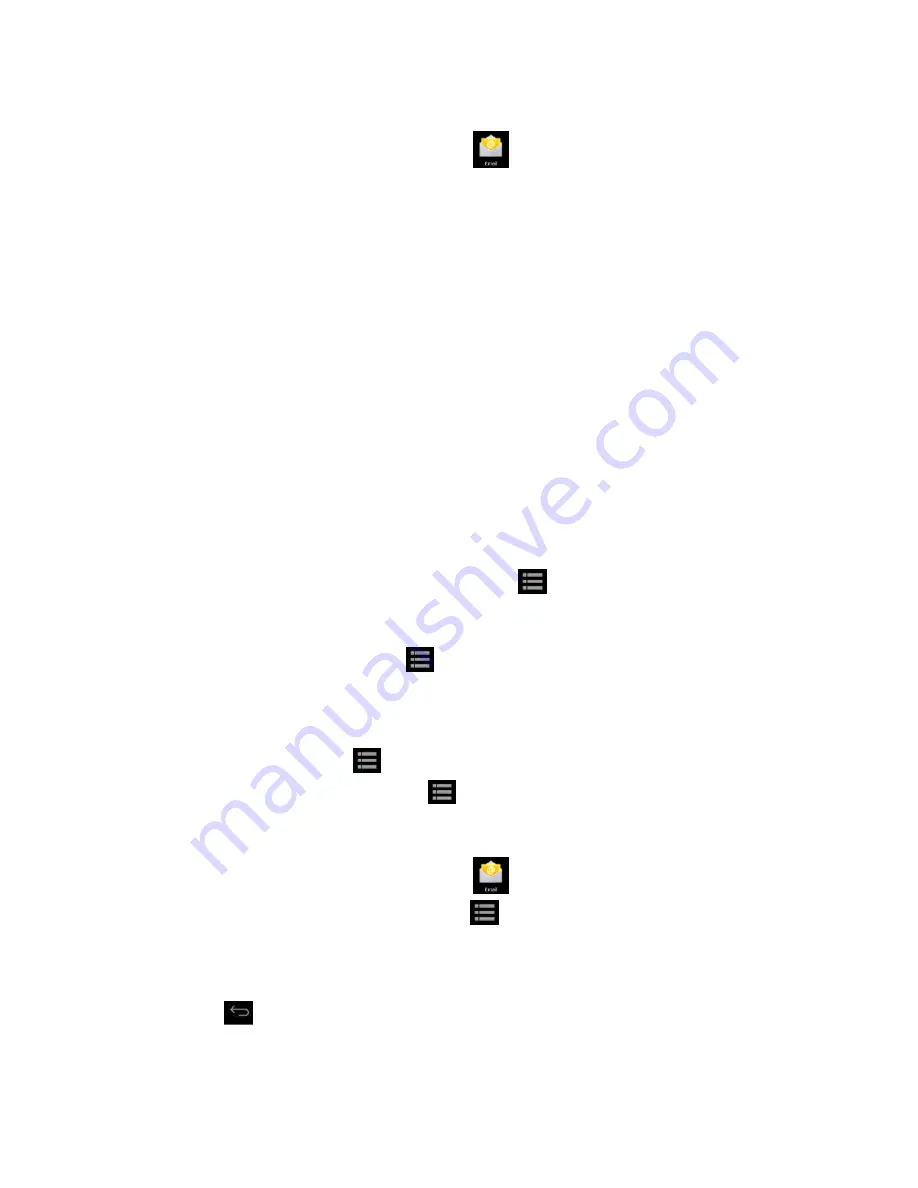
Version IS7110C-061413-01
47
Bandeja de entrada
1. Seleccione el icono de correo electrónico
.
2. Si ha configurado solo una cuenta de correo electrónico, esa cuenta abrirá
automáticamente. Si existen varias cuentas, todas aparecerán listadas en pantalla.
3. Seleccione la cuenta que desea abrir → Seleccione bandeja de entrada.
Abrir un correo electrónico
1. Desde la bandeja de entrada, seleccione el correo electrónico que desea abrir.
2. Si hay un archivo adjunto, seleccione Abrir para activar la aplicación
correspondiente al archivo o seleccione Guardar para salvar el archivo a una tarjeta
Micro SD.
3. Si desea responder al mensaje, seleccione Responder o Responder a todos.
a. Escriba el mensaje que desea enviar.
b. Seleccione Enviar para enviar el correo electrónico. Si guarda el mensaje
como un borrador quedara salvado pero sin enviar. Si usted no lo guarda ni lo
envía, el mensaje será descartado automáticamente.
4. Seleccione Cancelar para cancelar, de forma inmediata, un correo electrónico.
Crear un correo electrónico
1. Desde la Bandeja de entrada, seleccione
→ Crear correo electrónico.
2. Seleccione → Para y escriba la dirección del destinatario.
3. Para enviar copias del correo a otros usuarios, puede utilizar las funciones de
CC./Cco. Seleccione el icono →
Añadir CC./Cco., de esa pantalla puede
añadir destinatarios adicionales.
4. Donde indica Asunto puede incluir una descripción del correo.
5. Seleccione Crear para escribir su mensaje.
6. Si es necesario, seleccione
→ Añadir archivo para adjuntar datos a su mensaje.
7. Cuando haya terminado seleccione
→ Enviar.
Editar cuenta de correo electrónico
1. Seleccione el icono de correo electrónico
.
2. Desde la Bandeja de entrada, seleccione
→ Ajustes y seleccione la cuenta que
desea editar.
3. De la siguiente pantalla puede editar la configuración de su cuenta de correo
electrónico.
4. Seleccione
para regresar a la Bandeja de entrada.
Summary of Contents for Phantom Plus IS-7205C
Page 1: ...Version IS7110C 061413 01 1...
Page 24: ...Version IS7110C 061413 01 24 2 Click the Devices icon and select HDMI...
Page 25: ...Version IS7110C 061413 01 25 3 Click resolution and select 1280x720 50Hz...
Page 57: ...Version IS7110C 061413 01 57 2 Haga clic en el icono Dispositivos y seleccione HDMI...
Page 58: ...Version IS7110C 061413 01 58 3 Haga clic en resoluci n y seleccione 1280x720 50Hz...
Page 64: ...Version IS7110C 061413 01 64...
















































